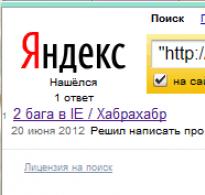Програма для відновлення виндовс хр з флешки. Відновлення Windows XP
Інструкція
Для початку вам необхідно створити завантажувальний USB-накопичувач, який матиме можливість запускатись до завантаження операційної системи. Для цього завантажте програму WinSetupFromUSB.
Для успішного запису операційної системи та додаткових програм відновлення вам знадобиться наявність ISO-образів інсталяційного диска Windows XP та LiveCD, що підходить для цієї ОС. Створіть ці образи за допомогою програм Alcohol або Daemon Tools.
Запустіть програму WinSetupFromUSB. Вкажіть потрібний USB-накопичувач () та натисніть кнопку BootIce. Ще раз виберіть потрібний накопичувач і натисніть кнопку Perform Format.
У вікні виберіть параметр USB-HDD mode (Multiple Partition). Натисніть кнопку Next Step. Виберіть тип файлової системи, в яку буде відформатовано USB-накопичувач. Натисніть кнопку OK кілька разів. Дочекайтеся завершення створення завантажувального сектора.
Вийміть усі файли, які зберігаються у підготовлених образах ISO у дві окремі папки. Перейдіть до вікна WinSetupFromUSB. У першому пункті Windows 2000/XP/2003 вкажіть шлях до папки, в якій зберігаються файли операційної системи Windows XP.
У четвертому пункті PartedMagic/Other G4D вкажіть папку, яка містить архіви LiveCD. Натисніть кнопку GO для запису вказаних файлів на USB-накопичувач. Дочекайтеся завершення процесу створення завантажувальної.
Перезавантажте комп'ютер. Натисніть клавішу F8 і виберіть варіант завантаження з USB-накопичувача. У меню Grub4Dos виберіть потрібний параметр продовження завантаження. Це може бути інсталяція нової Windows XP або , записаних з LiveCD. Використовуйте існуючі утиліти для запуску процесу відновлення операційної системи Windows XP.
Зверніть увагу
Деякі програми LiveCD можуть не запуститися з меню Grub4Dos.
Джерела:
- відновлення windows xp з флешки
Консоль відновлення- це інструмент відновленняопераційної системи Windows, що завантажується неправильно або зовсім не завантажується. Консоль відновленнядозволяє проводити операції копіювання, перейменування, заміни системних файлів та папок, виправлення завантажувального сектора та створення розділів на дисках.
Інструкція
Вставте інсталяційний диск у дисковод у процесі використання OS Windows і натисніть кнопку «Вихід», коли з'явиться вікно з попередженням про початок встановлення системи.
Натисніть кнопку «Пуск» для виклику головного меню та перейдіть до пункту «Виконати» для встановлення консолі відновленняна жорсткий диск.
Введіть значення буква_диска_дисковода:i386winnt32.exe/cmdcons у полі «Відкрити» та натисніть кнопку OK для підтвердження виконання команди.
Дочекайтеся появи повідомлення з пропозицією встановлення інструменту консолі відновленняі натисніть кнопку «Так», щоб підтвердити свій вибір.
Дочекайтеся появи повідомлення про завершення успішної установки консолі.
Перезавантажте комп'ютер, щоб застосувати вибрані зміни.
Виберіть « Консоль відновлення Windows» у завантажувальному меню операційної системи для запуску інструменту консолі відновлення.
Виконайте перезавантаження комп'ютера для операції видалення інструменту консолі відновлення.
Натисніть кнопку «Пуск» для виклику головного меню системи та відкрийте пункт «Комп'ютер» подвійним клацанням миші на вибраний ярлик.
Розкрийте піктограму жорсткого диска із встановленою консоллю відновленняподвійним кліком миші та перейдіть в меню «Сервіс».
Виберіть «Властивості папки» та перейдіть на вкладку «Вид».
Використовуйте прапорець на полі «Показувати приховані файли та папки» та зніміть прапорець на полі «Приховувати захищені системні файли».
Натисніть кнопку OK для підтвердження вибору та видаліть папку Cmdcons і файл Cmldr у кореневій папці диска.
Натисніть правою кнопкою миші на полі файлу Boot.ini і виберіть пункт «Властивості».
Зніміть прапорець на полі "Тільки читання" і натисніть кнопку OK, щоб підтвердити застосування змін.
Видаліть запис консолі відновлення.
Відновіть прапорець на полі "Тільки читання" файлу Boot.ini.
Відкрийте файл Boot.ini за допомогою програми Блокнот і видаліть запис консолі відновлення, що має вигляд C:/cmdconsootsect.dat="Microsoft Windows Recovery Console" /cmdcons.
Збережіть та закрийте файл.
Зверніть увагу
Некоректне внесення змін до системного реєстру може призвести до повної переустановки OS Windows.
Корисна порада
Використання консолі відновлення для встановленої операційної системи передбачає наявність пароля локального адміністратора.
Джерела:
- OS Zone.Net Комп'ютерний інформаційний портал
Якщо вам потрібно повернути операційну систему до робочого стану, можна скористатися консоллю відновлення. Ця функція є в деяких ОС сімейства Windows.

Вам знадобиться
- - інсталяційні диски Windows.
Інструкція
Зазвичай консоль відновленнявикористовують у тій ситуації, коли завантажувальні файли операційної системи Windows XP були видалені або зіпсовані. Під час завантаження комп'ютера з'являється повідомлення NTLDR is missing. Вставте в DVD-привід інсталяційний диск операційної системи Windows XP і перезавантажте комп'ютер, натиснувши клавіші Ctrl, Alt і Delete.
Утримуйте клавішу F8 і в меню вкажіть потрібний DVD-привід. Дочекайтеся, доки програма підготує деякі файли, потрібні для продовження роботи. Після появи вікна, що містить три пункти, натисніть клавішу R. Відкриється потрібна вам консоль відновлення. У ній буде розміщено перелік встановлених ОС. Введіть цифру потрібної системи та натисніть клавішу Enter.
Тепер введіть команду fixmbr та ще раз натисніть Enter. Підтвердьте внесення змін до завантажувальних файлів, натиснувши клавішу Y. Після появи напису "Новий основний завантажувальний запис успішно зроблено" введіть команду fixboot і натисніть клавішу Enter. Підтвердьте запуск цієї команди. Перед використанням вищезгаданих команд рекомендують перевіряти систему антивірусною програмою.
Якщо ви використовуєте Windows Vista або Seven, відновити запуск можна кількома методами. Почніть із виконання дій, описаних у другому кроці, щоб запустити програму інсталяції. Дочекайтеся появи меню «Додаткові параметри відновленняі відкрийте його. Виберіть командний рядок Windows.
Виконайте алгоритм, описаний у третьому кроці. Для спрощення цього процесу було додано нову функцію. Виберіть «Відновити запуск Windows». Програма автоматично підкоригує завантажувальні файли, потрібні для нормального запуску операційної системи. Якщо цей метод не спрацював, скористайтеся функцією «Відновлення системи».
Відео на тему
Порада 4: Як відновити Windows XP за допомогою консолі відновлення
У сучасних версіях операційних систем Windows передбачено різні варіанти відновленняробочих параметрів. Використання цієї функції дозволяє витратити на приведеннясистеми в нормальний стан 5-10 хвилин, тоді як звичайне встановлення ОС з комплектом програм може зайняти приблизно дві години.

Вам знадобиться
- диск із файлами Windows XP.
Інструкція
В операційній системі Windows XP передбачена спеціальна консоль відновлення. Вона допомагає у тих ситуаціях, коли ОС перестає завантажуватися. Для використання цієї функції вставте в привід інсталяційний диск Windows XP.
Відкрийте меню BIOS після перезавантаження комп'ютера. Виберіть меню Boot Options та активуйте початкове завантаження з DVD-приводу. Збережіть зміни, натиснувши клавішу F10. Знову перезавантажте ПК.
Зачекайте, поки програма скопіює необхідні файли на жорсткий диск. Після запуску першого діалогового меню натисніть клавішу R. Це потрібно, щоб перейти до консолі відновленнясистеми.
Вкажіть операційну систему, з якою буде продовжено роботу. Якщо на комп'ютері використовується лише одна копія Windows, наберіть цифру 1 і натисніть клавішу Enter.
Тепер введіть пароль будь-якого облікового запису, який має права адміністратора. Якщо ви не використовуєте цей ступінь захисту, просто натисніть клавішу Enter. Тепер введіть fixboot. Ця функція потрібна для перезапису завантажувального сектора.
Натисніть клавішу Y, щоб підтвердити запуск процесу. Введіть fixmbr і натисніть клавішу Enter. Знову підтвердіть запуск програми, натиснувши потрібну клавішу.
Після завершення роботи служб відновленнязавантажувальних файлів наберіть команду Exit, натисніть клавішу Enter. Зачекайте, поки комп'ютер перезавантажиться, і виставте пріоритет запуску з жорсткого диска.
Відео на тему
Зверніть увагу
Пам'ятайте, що консоль відновлення прийнято використовувати лише в тих ситуаціях, коли звичайні методи, наприклад, завантаження контрольної точки не приносять бажаних результатів.
Корисна порада
Не варто запускати функції fixboot і fixmbr у тих ситуаціях, коли на жорсткому диску встановлено кілька різних операційних систем.
Windows XP підтримує кілька штатних варіантів корекції робочих параметрів. Без спеціальних програм рекомендують використовувати консоль відновлення. Її застосування дозволяє виправити багато популярних помилок ОС.

Вам знадобиться
- Завантажувальний диск Windows XP.
Інструкція
Почніть із виконання операцій, необхідних для запуску програми з диска. Вставте DVD-накопичувач, який містить інсталяційні файли Windows XP, у привод. Перезавантажте комп'ютер і виконайте вхід до BIOS. Утримуйте клавішу Delete після увімкнення ПК.
Знайдіть та відкрийте меню Boot Options. Перейдіть до пункту, який відображає пріоритет завантаження обладнання. Встановіть використовуваний DVD-привід першим у списку. Збережіть настройки, натиснувши клавішу F10.
Комп'ютер автоматично перезавантажиться. Після появи повідомлення Starting DVD натисніть будь-яку клавішу. Зачекайте, поки програма підготує важливі файли для продовження роботи.
Після появи діалогового меню із синім фоном натисніть клавішу R та підтвердіть перехід до консолівідновлення. Дочекайтеся збору відомостей про існуючі на підключених вінчестерах версіях Windows. Виберіть потрібну вам систему, ввівши її цифру та натиснувши клавішу Enter.
Скажіть, як правильно зробити відновлення завантажувача Windows XP , у мене було встановлено дві операційні системи та менеджер завантаження Acronis OS Selector. Одну систему і Acronis я видалив, тепер у мене проблеми, спочатку в початковій фазі завантаження з'являвся напис Bootmgr is missing, застосував команди Fixmbr і FixBOOT у консолі відновлення, тепер виходить інша помилка NTLDR is missing. Вбив два дні на вивчення цієї консолі, але Win XP так і не завантажується, що я неправильно зробив? DRIVE.
Відновлення завантажувача Windows XP
Ви дорогий DRIVE, були за два кроки від перемоги, трохи вам не вистачило терпіння, ну та не біда, наступного разу все вийде. Дуже важливо знати, що помилка Bootmgr is missing говорить про пошкодження головного завантажувального запису або таблиці розділів жорсткого диска, яка знаходиться в першому секторі вінчестера, ви до речі успішно почали відновлення завантажувача Windows XPі вирішили половину проблем, а саме перезаписали головний завантажувальний запис у команді Fixmbr і записали новий завантажувальний сектор командою FixBOOT, тому почала з'являтися інша помилка і справа залишалася за малим, потрібно було скопіювати в кореневу директорію розділу з операційною системою (в основному диск С) три файлу boot.ini, NTDETECT.COM, ntldr. Давайте почнемо все з самого початку і доб'ємося все-таки.
- Розглядаємо можливі причини пошкодження завантажувача Windows XP, перевіряємо налаштування BIOS у пункті Boot Device Priority.
- Застосування команд Fixmbr та FixBOOT у консолі відновлення.
- Копіювання файлів boot.ini, NTDETECT.COM, ntldr з інсталяційного диска Windows XP у консолі відновлення та успішне завантаження.
- Якщо після прочитання статті ви так і не зможете відновити завантаження Windows XP, читаємо іншу нашу статтю " "
Після включення комп'ютера друзі, відбувається його самотестування, далі керування передається в головний завантажувальний запис жорсткого диска, в ній знаходиться таблиця розділів вінчестера і невелика програма завантажувач, яка зчитує в цій таблиці інформацію з якого вінчестера (якщо їх кілька) і якого розділу жорсткого диска робити завантаження ОС. Надалі відбувається завантаження ядра операційної системи в оперативну пам'ять і запуск Windows XP. Також потрібно знати, що у завантаженні операційної системи беруть участь ще й група файлів, що знаходиться в кореневій директорії диска С, а саме boot.ini, NTDETECT.COM, ntldr. Наявність всього перерахованого вище, виключає наявність помилки Bootmgr is missing при завантаженні XP і забезпечує успішний запуск системи.
До речі, не завжди при подібних проблемах потрібно проводити відновлення завантажувача Win dows XP, давайте розглянемо деякі причини виникнення цієї помилки, з якими стикався особисто я. Перше найпростіше, за наявності кількох жорстких дисків в системі, порушилися налаштування Bios, а саме наприклад в AMI Bios, у вкладці BOOT, пункт Boot Device Priority, далі Hard Disk Drives, як вінчестер з якого потрібно завантажувати виставлений зовсім не той, який потрібний. Усунення цієї несправності та причини її виникнення добре описані в нашій статті.
Використання в головному завантажувальному записі програм сторонніх розробників, так званих менеджерів завантаження, наприклад Acronis OS Selector, застосовується в основному за наявності на комп'ютері кількох операційних систем, менеджер виводить на початку завантаження зручне меню вибору ОС. Користуватися такими програмами потрібно дуже обережно, при некоректному видаленні з комп'ютера програми Acronis OS Seletor, дуже великий шанс зайнятися відновленням завантажувача Windows XP. Те саме стосується завантажувача GRUB, що дозволяє використовувати на одному комп'ютері Linux і Windows XP, при видаленні GRUB, ви залишите свій комп'ютер віч-на-віч з незрозумілим йому завантажувальним записом і він не довго думаючи покаже вам Bootmgr is missing. Виправляти ситуацію в цьому випадку будемо в консолі відновлення Windows XP, перше введемо команду FIXMBR і перепишемо головний запис, другою командою FIXBOOT запишемо новий завантажувальний сектор.
Але і це ще не все, після виправлення завантажувального запису, а також запису нового завантажувального сектора в консолі, ситуація з виведенням помилки може залишитися незмінною і можуть бути інші помилки, наприклад: NTLDR is missing. У цьому випадку потрібно ще раз переконатися в наявності файлів завантажувального сектора, які безпосередньо беруть участь у завантаженні Windows XP: , NTDETECT.COM , ntldr , в кореневій директорії диска (С:), в принципі для завантаження Windows XP цілком вистачить трьох даних файлів.
Найпростіше використовувати Live CD, зробити з нього завантаження, далі зайти в кореневу директорію диска С і переконається в наявності даних файлів, якщо їх там немає, отже потрібно скопіювати їх з будь-якої працездатної XP і закинути їх собі, попередньо перевіривши і в разі потреби відредагувавши файл boot.ini, Простий текстовий файл, в якому прописаний шлях до системних файлів Windows XP, зробити це потрібно обов'язково, а то отримаєте іншу помилку, можете почитати .
Але мені подобається інший спосіб: відновлення завантажувача Windows XP за допомогою консолі відновлення. Якщо у вас є дистрибутив XP, давайте ним скористаємося та скопіюємо три наші файли boot.ini, NTDETECT.COM, NTLDR у кореневу директорію диска С . Запевняю вас це дуже просто, та й не потрібно редагувати файл boot.ini, консоль все зробить сама.
Завантажуємося з інсталяційного диска Windows XP, вибираємо відновити R. Якщо ми маємо одну операційну систему ставимо цифру 1 .

Якщо пароль вводимо його, якщо ні натискаємо Enter .
Вводимо команду FIXMBR, дана команда відновлення пошкодженої таблиці розділів жорсткого диска, вона перезапише головний запис.

Підтверджуємо запис нової MBR, ставимо Y

Вводимо команду FIXBOOT і погоджуємося записати новий завантажувальний сектор.

Копіюємо файли ntldr, NTDETECT.COM, boot.ini з дистрибутива в корінь системного диска С.
Вводимо команду МАР і дивимося букву нашого дисководу, в моєму випадку (D:)


Вводимо букву дисководу D: та натискаємо Enter.

Переходимо в папку i386, яка знаходиться на інсталяційному диску Windows XP, з неї скопіюємо файл NTLDR в корінь диска С .
Вводимо команду cd i386 та Enter

Копіюємо файл NTLDR у корінь нашого системного диска з операційною системою командою
Завантаження Windows складається з багатьох етапів, що виконуються послідовно. Якщо одна з операцій під час запуску виконує некоректно, система не завантажиться. Однією з найбільш поширених проблем такого роду є пошкодження завантажувального запису Windows XP.
Що таке завантажувальний запис?
У головному завантажувальному записі, більш відомому як MBR, зберігається фрагмент коду, спеціальна сигнатура та таблиці розділів, необхідні коректного запуску системи. Після ввімкнення комп'ютера BIOS після завершення початкового тесту завантажує фрагмент коду MBR на оперативну пам'ять, передаючи йому (коду) керування подальшим запуском Windows.
Якщо ви бачите на екрані повідомлення типу ntldr is missing, no boot device або просто чорне тло без подальшого просування, то для виправлення помилки вам необхідно виконати відновлення завантажувача Windows XP.
Причини збою:
- Неправильне встановлення кількох операційних систем, при якому завантажувальний код затирається.
- Видалення ОС Linux або менеджера завантаження.
- Вірусне зараження (зазвичай програми-здирники, що блокують запуск Windows).
- Апаратне пошкодження диска.
- Перебої з живленням (аварійне вимикання).
Іноді виходить повернути системі працездатністю простим перезаписом MBR, часом доводиться відновлювати завантажувальний сектор. Найважчий випадок – ручне копіювання файлів завантажувача у завантажувальний сектор вінчестера.
Відновлення MBR
Перше, що потрібно зробити, якщо система не запускається – відновити MBR, використовуючи консоль відновлення:

Завантажувальний запис відновлено – спробуйте перезавантажитись і знову увімкнути Windows XP.
Відновлення завантажувального сектора
Якщо на екрані з'являється повідомлення типу NTLDR is missing, то причиною неполадки є пошкодження завантажувального запису. За симптомами цей збій схожий на помилку MBR, тому краще виконати дві команди відновлення:
Якщо перезапис завантажувального сектора та MBR не допоміг, спробуйте виправити помилки у файлі Boot.INI:

Під час виконання команди програма просканує всі розділи диска, намагаючись знайти копію Windows. Користувачеві буде запропоновано здійснити запис інформації про завантаження цієї системи у файл конфігурації, у результаті Windows почне стартувати коректно.
Копіювання файлів завантаження
Якщо створення нових MBR та завантажувального сектора не допомагає усунути помилку при запуску, то доведеться вручну переносити файли NTLDR, NTDETECT.COM та boot.ini у корінь диска.
- Завантажтеся з диска, відкрийте консоль відновлення.
- Проведіть запис MBR та завантажувального сектора, як показано вище.
- Виконайте команду "map" для виведення списку всіх підключених дисків. Знайдіть літеру носія з дистрибутивом Windows.

- Введіть літеру диска з дистрибутивом та натисніть Enter, щоб перейти до роботи з ним.

- Введіть "cd i386", щоб відкрити однойменну папку на дистрибутиві Windows XP.

- Введіть "copy NTLDR C:\", щоб скопіювати файл NTLDR.
- Введіть "copy NTDETECT.COM C:\" для копіювання файлу NTDETECT.COM.
Наступним на черзі буде файл BOOT.INI.
Завантаження Windows XP – це складний і багатоетапний процес, що починається з моменту включення комп'ютера і закінчується після появи на екрані робочого столу. За ці кілька хвилин виконується безліч прихованих від очей користувача операцій, кожна з яких триває від часток секунди до кількох секунд. Сам процес старту системи можна порівняти з естафетою, де кожен із учасників проходить свою частину шляху та вирішує свої, суворо певні завдання, після чого передає “естафетну паличку” далі. Якщо хоча б один компонент-учасник випадає з цього ланцюжка, процес завантаження зупиняється, і на екрані зазвичай відображається повідомлення про помилку.
Щоб уявити, як відбувається завантаження Windows XP, коротко розберемо її послідовність. Досистемні етапи включення комп'ютера (самотестування, ініціалізацію та початок виконання коду BIOS тощо) розглядати не будемо, а за початок старту системи умовно приймемо момент зчитування програмою BIOS першого сектора жорсткого диска, де знаходиться головний завантажувальний запис – MBR, що містить завантажувальний код та таблицю розділів (логічних дисків). Отже:
- BIOS зчитує код MBR (Master Boot Code) та передає йому управління.
- Завантажувальний код MBR перевіряє таблицю розділів і знаходить розділ, позначений як активний, зчитує його перший (завантажувальний) сектор (Boot Sector) і передає керування записаним кодом.
- Код завантажувального сектора передає керування завантажувачу Windows NT – файлу NTLDR (NT Loader), що у кореневому каталозі диска, куди встановлена операційна система.
- Завантажувач Windows переводить процесор у 32-розрядний безпечний режим роботи, перевіряє наявність файлу hiberfil.sys (образ сплячого режиму) і якщо знаходить, завантажує його. Якщо такого образу немає, NTLDR зчитує файл конфігурації завантаження Boot.INI. Якщо в цьому файлі перераховано більше однієї операційної системи, на екрані виводиться меню, щоб користувач самостійно вибрав, яку систему завантажувати.

- При натисканні користувачем клавіші F8 перед стартом системи NTLDR відкриває меню додаткових варіантів завантаження:

- Далі завантажується програма ntdetect.com визначення конфігурації апаратних пристроїв комп'ютера.
- Після цього завантажується ядро Windows XP (файл ntoskrnl.exe) та бібліотека Hal.dll (Hardware Abstraction Layer), завдання якої – приховати відмінності в обладнанні комп'ютера від коду ядра.
- Після цього завантажувач NTLDR завантажує драйвера, позначені як завантажувальні, та передає керування ядру (ntoskrnl.exe).
- HAL ініціалізує обладнання та готує контролер переривань.
- Далі входить у роботу система вводу-вывода і завантажуються інші драйвера, яким призначено тип запуску “авто”.
- Ядро завантажує підсистему керування сеансами Windows – файл Smss.exe, який створює користувальницьке оточення та продовжує завантаження – запускає графічну підсистему (драйвер win32k.sys), клієнт-серверну підсистему (Csrss.exe) та програму входу користувача (Winlogon.exe та Lsass.exe) .
- Після логіну користувача запускається Userinit.exe, що запускає оболонку системи (провідник Explorer.exe) та мережеві підключення. На екрані з'являється робочий стіл.
Чому Windows XP не завантажується?
Причиною, за якою Windows XP не завантажується, може бути будь-який збій у “естафеті” процесу завантаження, наприклад, відсутність або пошкодження одного або кількох компонентів. Це може бути код завантаження в першому розділі жорсткого диска або активного розділу, сам завантажувач NTLDR, файли, відповідальні за запуск Windows, а також системний реєстр, де міститься інформація про те, що і в якій послідовності запускати.
До порушення завантаження найчастіше призводить:
- некваліфікована установка кількох операційних систем на жорсткий диск, коли замість створення конфігурації з подвійним завантаженням, завантажувальний код пізніше за встановлену систему затирає код раніше встановленої;
- вірусне зараження, переважно – блокатори-здирники, які можуть модифікувати параметри запуску важливих для завантаження файлів у системному реєстрі, самі файли та завантажувальні сектори на диску.
- дефекти поверхні жорсткого диска, що призводять до пошкоджень та втрати даних на ньому;
- перебої в електроживленні комп'ютера під час операцій читання запису файлів, відповідальних за завантаження (якщо під час запуску або завершення роботи Windows відбулося несподіване вимкнення, ймовірність того, що система більше не завантажиться, досить істотна).
Відновлення завантаження Windows XP
Щоб з'ясувати, чому система не завантажується, важливо визначити на якому етапі її завантаження відбувається збій. Проблеми на ранніх етапах старту за зовнішніми ознаками відрізнятимуться від проблем із завантажувальними файлами, відповідальними за вхід до системи. Розберемося, як діагностувати типові збої завантаження Windows та як з ними боротися.
Пошкодження MBR (головного завантажувального запису)
Виявляється тим, що завантаження комп'ютера припиняється відразу після старту – після виведення на монітор відомостей про виробника комп'ютера екран залишається чорним. Іноді відображається повідомлення про помилку, наприклад:
- Invalid Partition Table – пошкодження таблиці розділів;
- Missing Operating System – не знайдено операційну систему;
- Error Loading Operating System – помилка завантаження операційної системи.
Рішення
- Завантажте з інсталяційного диска з дистрибутивом Windows XP консоль відновлення (Recovery Console): помістіть у привід інсталяційний диск, налаштуйте BIOS для завантаження з CDDVD і запустіть програму встановлення.
- Після появи на екрані тексту “Вас вітає програма установки”, натисніть клавішу “R” (відновлення).

- Запуститься консоль відновлення. На екрані буде відображено список встановлених на комп'ютері копій Windows XP і вам буде запропоновано вказати, яку з них виконати вхід.

- Далі введіть пароль адміністратора (якщо є). Якщо його немає, просто натисніть Enter, а потім команду перезапису завантажувального коду MBR: fixmbr, натисніть Enter та Exit для виходу з консолі та перезавантаження комп'ютера.
Ця команда відновлює лише завантажувач MBR (boot code), а таблицю розділів, на жаль, немає. Відновлення таблиці розділів вимагає використання сторонніх утиліт, наприклад, TestDisk –одного з безкоштовних та доступних для розуміння інструментів.

Пошкодження завантажувального сектора
За симптомами схоже на пошкодження MBR, але система може видавати такі помилки:
- А disk read error occurred – помилки читання диска;
- NTLDR is compressed – завантажувач NTLDR заархівований (стиснутий);
- NTLDR is missing – завантажувач не знайдено.

Рішення
- Завантажте консоль відновлення та виконайте вхід у потрібну вам копію Windows XP;
- Введіть команду: fixboot– завантажувач (код) активного розділу буде перезаписано. Далі – Enter та Exit.
Важливо! Якщо в кореневому каталозі вашої системи відсутній файл NTLDR – завантажувач Windows, його доведеться скопіювати з інсталяційного диска або з іншої копії Windows XP і помістити на диск C: (якщо система знаходиться на ньому).
З появою Windows Vista було створено утиліту Bootsect.exeдля перезапису завантажувального коду розділів диска. Її також можна використовувати для відновлення Windows XP.
Утилітою Bootsect.exe можна скористатися, якщо у вас на жорсткому диску стоїть ще одна операційна система Windows або завантажившись з Windows LiveCD (живого диска з операційною системою, яка працює при завантаженні з DVD або флешки).
Відновлення завантаження системи за допомогою Bootsect.exe виконується так:
- скопіюйте файл Bootsect.exe (можна взяти з дистрибутива Windows Vista і вище) до кореневої директорії системи, завантаження якої потрібно відновити.
- запустіть командний рядок та виконайте команду: Шлях_до_bootsect.exe /NT52, наприклад: D:bootsect.exe/NT52.
Помилки конфігурації завантаження у файлі Boot.INI
Якщо файл конфігурації завантаження Windows XP містить помилки або відсутній, завантажувач NTLDR не зможе знайти систему. Про проблеми з Boot.INI свідчать такі повідомлення:
- Check boot path and disk hardware – пропозиція перевірити шлях до завантажувального диска і диск;
- Could not read from selected boot disk – прочитати дані із завантажувального диска зірвалася;
- Windows не може запустити через комп'ютер hardware configuration problem – через проблеми з конфігурацією диска завантажити Windows не вдалося.
Рішення
- Запустіть консоль відновлення.
- Після входу до системи виконайте команду: bootcfg /rebuild –кожен розділ диска буде проскановано на наявність копії Windows XP. При виявленні першої системи, користувачеві буде запропоновано додати інформацію про її завантаження в конфігураційний файл:

Відновлення конфігурації завантаження буде виконано.
Пошкодження системних файлів
У завантаженні Windows бере участь безліч файлів – крім тих, що ми назвали, ще кілька десятків. Відсутність або пошкодження будь-якого з них може призвести до того, що система не зможе стартувати, а натомість циклічно перезавантажуватиметься або “радувати” користувача синіми екранами смерті (BSoD). Скриншот однієї з типових помилок, пов'язаних із системними файлами при завантаженні, наведено нижче:

Запис "STOP C000021a (fatal system error)" - говорить про непереборну помилку системи, пов'язана з проблемами у вході виконання Winlogon.exe або Csrss.exe. Це, найімовірніше, свідчить, що файли пошкоджені чи відсутні.
Рішення
Для відновлення завантаження, необхідно знайти аналогічні файли і повернути їх на "законні місця" - в каталог WindowsSystem32. Їхні копії знаходяться у сховищі Windows – папці WindowsSystem32DllCach або на інсталяційному диску у папці i386. На дистрибутивному диску файли зберігаються у стислому вигляді, і перед заміною їх необхідно розпаковувати. Це можна зробити також за допомогою Recovery Console:
- Скопіюйте на флешку з інсталяційного диска папку i386, підключіть її до комп'ютера.
- Виконайте вхід до системи, завантажувач якої потрібно відновити.
- Введіть команду: expand d:i386winlogon.ex_ c:windowssystem32– за її допомогою архівний файл winlogon.ex_на інсталяційному диску буде розпаковано в папку system32під ім'ям winlogon.exe. Аналогічно можна провести відновлення та інших файлів. D: – у разі – літера флешки.

Пошкодження куща реєстру SYSTEM
Цей кущ реєстру містить інформацію про тип запуску драйверів, без яких старт Windows неможливий, а також деякі відомості про конфігурацію завантаження. Тому, якщо розділ буде пошкоджено, завантажувач NTLDR призупинить роботу та виведе повідомлення про помилку.
Файли реєстру є унікальними для кожної системи, тому їх відновлення за допомогою перенесення з іншої копії Windows неможливе – необхідний свій власний розділ. Копія реєстру, створеного на момент встановлення системи, зберігається у каталозі WindowsRepair
Рішення
Відновлення пошкодженого розділу також легко виконати через консоль.
- Виконайте вхід до Windows.
- Введіть команду: rename c:windowssystem32configsystem system.oldта натисніть Enter. Пошкоджений кущ реєстру буде перейменований, тепер його місце можна копіювати новий.
- Виконайте другу команду: copy c:windowsrepairsystem c:windowssystem32configsystem– буде здійснено відновлення розділу. Після цього ви можете завантажити систему.

Здрастуйте, зараз я розповім як можна відновити завантажувач не тільки , але і вручну, що часто допомагає в більшості випадків.
Як відбувається процес завантаження комп'ютера?
Після того як увімкнувся комп'ютер, відбувається його самотестування, далі керування передається в головний завантажувальний запис жорсткого диска, в ній знаходиться таблиця розділів вінчестера і невелика програма завантажувач, яка зчитує в цій таблиці інформацію з якого вінчестера (якщо їх кілька) і якого розділу жорсткого диска робити завантаження ОС.
Далі відбувається завантаження ядра операційної системи в оперативну пам'ять і запуск Windows XP. Також потрібно знати, що у завантаженні операційної системи беруть участь ще й група файлів, що знаходиться в кореневій директорії диска С, а саме boot.ini, NTDETECT.COM, ntldr. Наявність всього перерахованого вище, виключає наявність помилки Bootmgr is missing при завантаженні XP і забезпечує успішний запуск системи.
Які ж можуть бути причини помилки Bootmgr is missing?

- Перше найпростіше, за наявності кількох жорстких дисків в системі, порушилися налаштування Bios, а саме наприклад в AMI Bios, у вкладці BOOT, пункт Boot Device Priority, далі Hard Disk Drives, як вінчестер з якого потрібно завантажувати виставлений зовсім не той, який потрібний.
2. Використання в головному завантажувальному записі програм сторонніх розробників, так званих менеджерів завантаження, наприклад Acronis OS Selector, застосовується в основному за наявності на комп'ютері кількох операційних систем, менеджер виводить на початку завантаження зручне меню вибору ОС.
Користуватися такими програмами потрібно дуже обережно, при некоректному видаленні з комп'ютера програми Acronis Disk Director, дуже великий шанс зайнятися відновленням завантажувача Windows XP.
3. Те саме стосується завантажувача GRUB, що дозволяє використовувати на одному комп'ютері Linux і Windows XP, при видаленні GRUB, ви залишите свій комп'ютер віч-на-віч з незрозумілим йому завантажувальним записом і він не довго думаючи покаже вам Bootmgr is missing.
Ось у крації що ми робитимемо
Виправляти ситуацію в цьому випадку будемо в консолі відновлення Windows XP, перше введемо команду FIXMBR і перепишемо головний запис, другою командою FIXBOOT запишемо новий завантажувальний сектор.
Але і це ще не все, після виправлення завантажувального запису, а також запису нового завантажувального сектора в консолі, ситуація з виведенням помилки може залишитися незмінною і можуть бути інші помилки, наприклад: NTLDR is missing. У цьому випадку потрібно ще раз переконатися в наявності файлів завантажувального сектора, які безпосередньо беруть участь у завантаженні Windows XP: boot.ini, NTDETECT.COM, ntldr, в кореневій директорії диска (С:), в принципі для завантаження Windows XP цілком вистачить трьох даних файлів .
Найпростіше використовувати Live CD, зробити з нього завантаження, далі зайти в кореневу директорію диска С і переконатись у наявності даних файлів, якщо їх там немає, значить потрібно скопіювати їх з будь-якої працездатної XP і закинути їх собі, попередньо перевіривши та у разі потреби відредагувавши файл boot.ini, простий текстовий файл, в якому прописаний шлях до системних файлів Windows XP, зробити це потрібно обов'язково, а то отримаєте іншу помилку, можете прочитати Редагування BOOT.INI.
Але є спосіб простіший: відновлення завантажувача Windows XP за допомогою консолі відновлення. Якщо у вас є дистрибутив XP, давайте ним скористаємося та скопіюємо три наші файли boot.ini, NTDETECT.COM, NTLDR у кореневу директорію диска С.
Як відновити завантажувач Windows XP?
Завантажуємося з інсталяційного диска Windows XP, вибираємо відновити R. Якщо ми маємо одну операційну систему ставимо цифру 1.

Якщо пароль вводимо його, якщо ні натискаємо Enter.
Вводимо команду FIXMBR, дана команда відновлення пошкодженої таблиці розділів жорсткого диска, вона перезапише головний запис.

Підтверджуємо запис нової MBR, ставимо Y

Вводимо команду FIXBOOT і погоджуємося записати новий завантажувальний сектор.

Копіюємо файли ntldr, NTDETECT.COM, boot.ini з дистрибутива в корінь системного диска С. Вводимо команду МАР і дивимося букву нашого дисководу, в моєму випадку (D:)


Вводимо D: (літеру дисководу) і натискаємо Enter.

Переходимо в папку i386, яка знаходиться на інсталяційному диску Windows XP, з неї скопіюємо наш файл NTLDR у корінь диска С. Вводимо команду cd i386 та Enter

Копіюємо файл NTLDR на корінь нашого системного диска з операційною системою командою copy NTLDR C.